おもいでばこを買ったけどバックアップの取り方がわからない
バックアップをとるには専用のハードディスクが必要?
この記事では、写真整理のためにおもいでばこを買ったけどバックアップの取り方がわからないという方へ、
・ハードディスクの選び方
・おもいでばことハードディスクのつなぎ方
・おもいでばこのバックアップをとる方法
をご紹介します。
この記事を読めば、おもいでばこのバックアップができるようになります。
おもいでばこのバックアップを取りたい方、ぜひご覧ください。
ハードディスク(HDD)の選び方
おもいでばこ専用のハードディスク
おもいでばこは、「おもいでばこ 安心バックアップキット」という専用のハードディスクがあります。
これを買わなければいけないかというと、専用のハードディスクでなくてOKです。
おもいでばこ 安心バックアップキットには、
・バックアップ用ハードディスク
・マット
・保護フィルム
・セットアップガイド)
が入っています。
おもいでばこ1TB(PD-1000S、PD-1000)に対応しているのはこちら↓
おもいでばこ2TB(PD-1000S-L、PD-1000-L)に対応しているのはこちら↓
もちろん専用のハードディスクでバックアップをとっても良いです。
専用のハードディスクは、値段が高いというデメリットがあります。
どれくらいの値段かというと、このような感じです。(H30.6.22amazon)
・1TB用おもいでばこ安心バックアップキット PD-BK1TB
→11,917円(定価16,200円)
・2TB用おもいでばこ安心バックアップキットPD-BK2TB
→16,207円(定価22,248円)
おもいでばこに対応したハードディスクでもっと安いものはあるので、他のハードディスクで良いと思います。
専用のマットで見た目もきれいに収納したい!という方や、専用が安心!という方にはおすすめします。
対応しているハードディスク一覧
おもいでばこに対応しているハードディスクは、公式サイトに動作確認済みハードディスクの一覧が載っているので、そこから選ぶと間違いないと思います。
参考
動作確認済みハードディスク一覧BUFFALOおもいでばこ
このおもいでばこの公式サイトを見るとわかるますが、対応しているハードディスクはたくさんあります。
こんなにたくさんの中からどうやって選べば…と思うかもしれませんが、公式サイトの動作確認済みハードディスク一覧の中には、販売終了の製品も含まれています。
2018年6月現在販売されているのは、
・HD-PCFU3-Eシリーズ
・HD-PNFU3-Eシリーズ
の2シリーズだけなので、そのどちらかを選べば良いんです!
おすすめのハードディスク
1.HD-PNFU3-E シリーズ
【特徴】
・耐衝撃ボディーで安心
・カラーラインナップが豊富(白、黒、赤、青、ピンク、黄の6色)
2.HD-PCFU3-E シリーズ
【特徴】
・おもいでばこ対応のハードディスクの中で最も安い
・おもいでばこ対応のハードディスクの中で最もコンパクト
価格比較表
※H30.6.22におけるamazonでの販売価格
| 1TB | 2TB | |
| 安心バックアップキット | 11,917 | 16,207 |
| HD-PCFU3-E シリーズ | 8,298 | 13,700 |
| HD-PNFU3-E シリーズ | 6,980 | 11,670 |
購入する時は1TBと2TBを間違えないようにしましょう
おもいでばことハードディスクのつなぎ方
おもいでばこの裏側を見ると、バックアップ機器を接続するところがあります。↓

ハードディスクの方には、USBケーブルを接続するところがあります。↓

私が使っているハードディスクは、ACアダプターで電源をとるタイプなので「DC IN」の穴もありますが、現在販売されているおもいでばこに対応したハードディスクは、USBケーブルから電源をとれるので、穴は1つです。
おもいでばこ背面のバックアップ機器と、ハードディスクのUSB差込口を、付属しているUSBケーブルでつなぐだけ接続は完了です!
とっても簡単ですね♪
おもいでばこのバックアップをとる方法
接続できたら早速おもいでばこのバックアップをとりましょう。
1.おもいでばこの電源を入れる
電源ボタンを押しておもいでばこの電源をいれます。

2.ホーム画面から「バックアップ・復元」を選ぶ
ホーム画面の左下の「バックアップ・復元」を選択します。
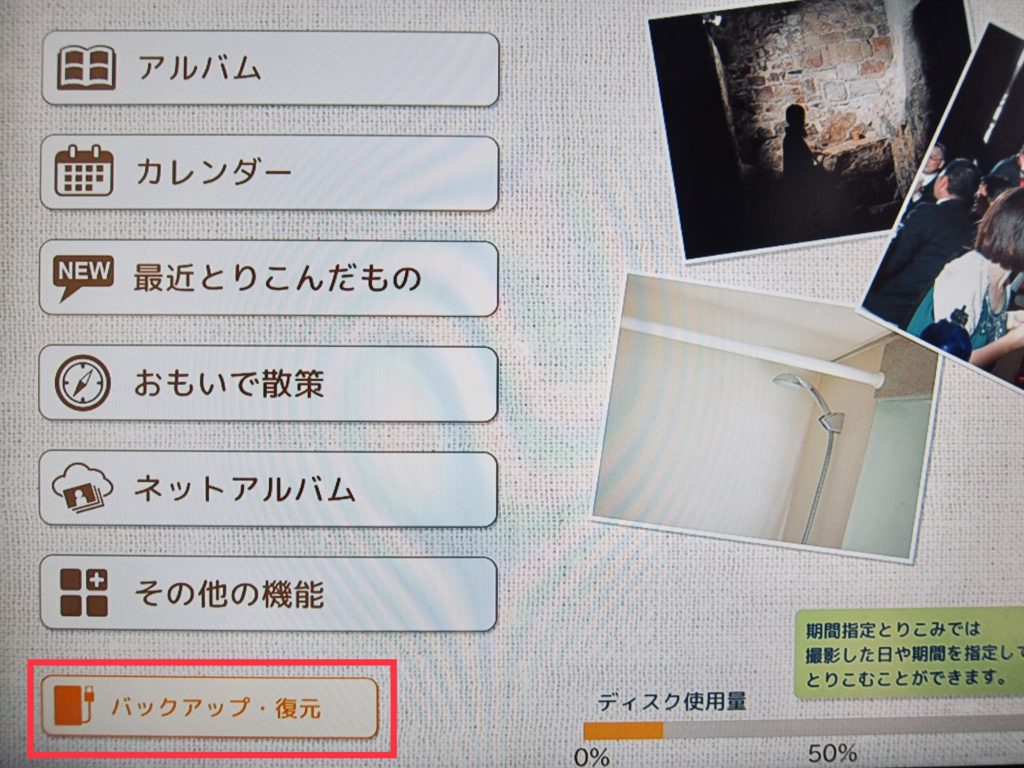
3.「今すぐバックアップ」を選ぶ
「今すぐバックアップ」を選択すると、バックアップが開始されます。
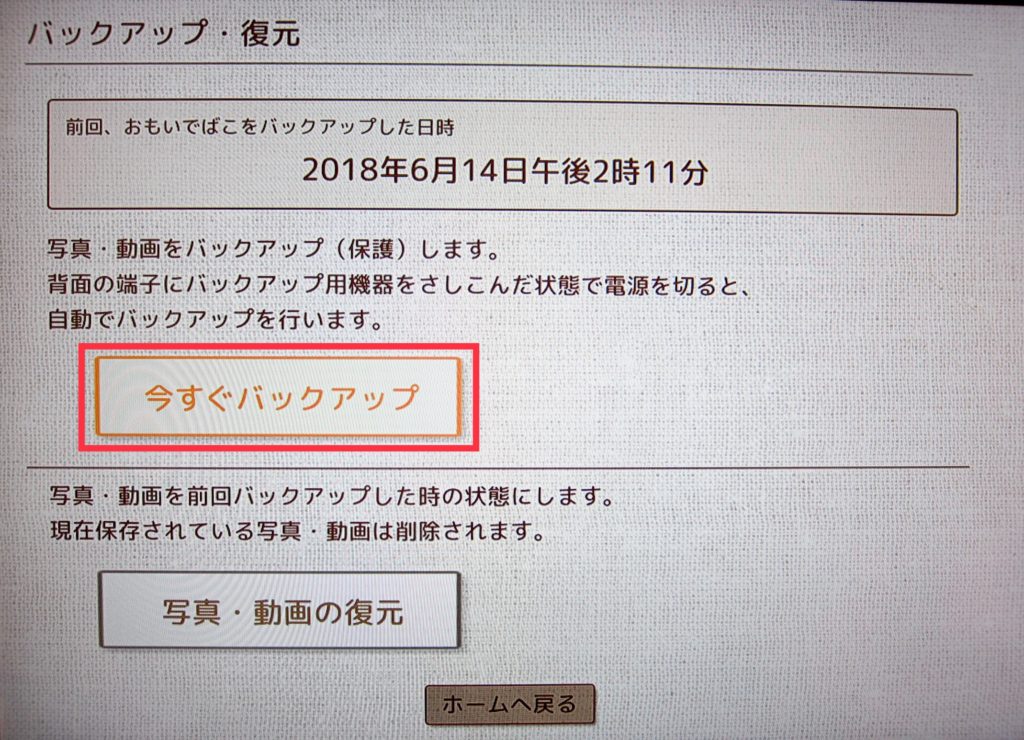
バックアップは時間がかかるので、おもいでばこを使う作業が終わってからとることをおすすめします。
自動バックアップ機能
おもいでばこは一度バックアップ作業をしておけば、バックアップ用のハードディスクをおもいでばこにつないでいるだけで、電源ボタンで電源を切る度に自動的にバックアップを行ってくれます。
バックアップをとることを気にしなくても良いので助かりますね。
最後に

改めて振り返っても、おもいでばこのバックアップをとる方法は簡単ですね。
しかし、私はおもいでばこを買ってから何年もバックアップをとらずにいました。
バックアップを取った方が良いとは思うけど、よくわからないし…と思って先延ばしにしていました。
おもいでばこには大切な写真がたくさん入っていると思うので、データを失うことがないように、きちんとバックアップをとっておきましょう!
(2025/07/08 05:19:00時点 Amazon調べ-詳細)








